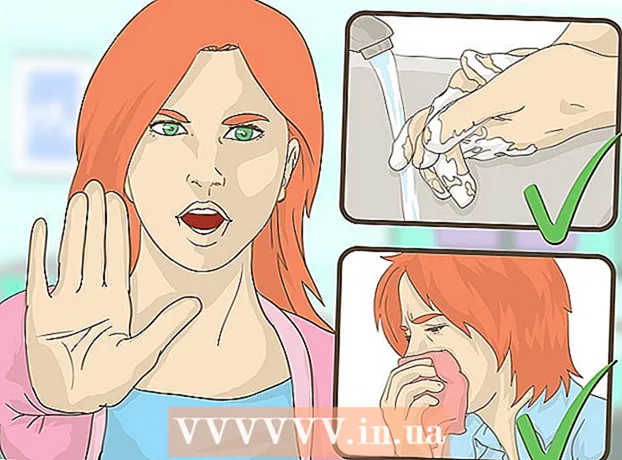Schrijver:
John Stephens
Datum Van Creatie:
22 Januari 2021
Updatedatum:
1 Juli- 2024

Inhoud
In dit artikel wordt uitgelegd hoe u afspeellijsten op YouTube maakt en er video's aan toevoegt. Je kunt dit doen op YouTube voor desktop of mobiel.
Stappen
Methode 1 van 2: aan de telefoon
Open YouTube. U raakt de applicatie met het YouTube-pictogram aan. Hiermee wordt je YouTube-startpagina geopend als je bent aangemeld.
- Als u niet bent aangemeld, voert u uw e-mailadres (of telefoonnummer) en wachtwoord in om door te gaan.

Tik op het pictogram "Zoeken". Het is een vergrootglaspictogram in de rechterbovenhoek van het scherm.
Zoeken naar video's. Je voert de naam van de video in die je aan de afspeellijst wilt toevoegen en tik vervolgens op de naam van de video in de lijst die onder de zoekbalk verschijnt. Dit geeft je relevante YouTube-zoekresultaten.

Selecteer video. Raak de video aan die u aan de afspeellijst wilt toevoegen. De video wordt hierna ook direct afgespeeld.
Raak aan Optellen bij (Toegevoegd) met pictogram + in de rechterbenedenhoek van het videovenster om het menu te openen.

Raak aan Maak een nieuwe afspeellijst (Maak een nieuwe afspeellijst) bovenaan het menu. Hierdoor wordt het paneel "Afspeellijst maken" geopend.
Voer de naam van de afspeellijst in. U geeft de afspeellijst een naam in het veld bovenaan de tabel.
Maak afspeellijsten privacy. Raak aan Openbaar (Openbaar) zodat iedereen afspeellijsten op je kanaal kan zien, Niet vermeld (Verborgen) om afspeellijsten te verbergen voor mensen die ook geen toegangspad hebben privaat (Privé), dus jij bent de enige die de afspeellijst ziet.
- Op Android kun je gewoon kiezen privaat door het vak links van die selectie aan te raken. Als u dit vakje uitschakelt, wordt een openbare afspeellijst gemaakt.
Raak aan ✓ in de rechterbovenhoek van het scherm om een afspeellijst te maken.
- Op Android kies je OK.
Voeg video's toe aan de afspeellijst. Open een andere video en selecteer Optellen bij knop onder de video en tik vervolgens op de naam van de afspeellijst in het menu. Als zodanig wordt de video automatisch aan je afspeellijst toegevoegd. advertentie
Methode 2 van 2: Op de computer
Open de YouTube-pagina door naar https://www.youtube.com/. Hiermee wordt je YouTube-startpagina geopend als je bent aangemeld.
- Als u niet bent aangemeld, klikt u op AANMELDEN (Log in) in de rechterbovenhoek van het venster en voer vervolgens uw e-mailadres en wachtwoord in.
Klik op de zoekbalk bovenaan de YouTube-pagina.
Zoek de video. U voert de naam van de video in en drukt vervolgens op ↵ Enter. Dit is de YouTube-videozoekopdracht die overeenkomt met uw verzoek.
Selecteer video. Raak de video aan die u aan de afspeellijst wilt toevoegen. De video wordt hierna ook direct afgespeeld.
Klik op de knop "Toevoegen aan" met het pictogram + in de rechterbenedenhoek van het videovenster om het menu te openen.
Klik Maak een nieuwe afspeellijst (Maak een nieuwe afspeellijst) onderaan het momenteel weergegeven menu. Het paneel voor het maken van een nieuwe afspeellijst wordt rechtstreeks in dit menu geopend.
Geef de afspeellijst een naam. Klik in het veld "Naam" en voer de naam van de afspeellijst in.
Stel privacy-instellingen in voor afspeellijsten. U klikt op de vervolgkeuzelijst "Privacy" en kiest vervolgens een van de volgende opties:
- Openbaar (Openbaar) - Iedereen die je kanaal bezoekt, kan de afspeellijst bekijken.
- Niet vermeld (Verborgen) - Je afspeellijst wordt niet weergegeven op het kanaal, maar je kunt anderen een link naar de afspeellijst sturen om met hen te delen.
- privaat (Privé) - U bent de enige die een afspeellijst kan bekijken.

Klik op de knop CREËER (Maak) rood in de rechter benedenhoek van het menu om afspeellijsten te maken en op te slaan op uw persoonlijke pagina.
Voeg video's toe aan de afspeellijst. Ga naar een andere video en klik op het pictogram "Toevoegen aan" onder de video, en vink het vakje links van de naam van de afspeellijst aan. Dit is de actie waarbij de video aan een afspeellijst wordt toegevoegd. advertentie
Advies
- U hebt toegang tot afspeellijsten op een kaart Thư viện (Galerij) onder het scherm (op mobiel) of het gedeelte "BIBLIOTHEEK" aan de linkerkant van de startpagina (op een computer).
Waarschuwing
- Let op de privacy-instellingen van de afspeellijst. Het zou gênant zijn om privévideo's op te slaan in een openbare afspeellijst.